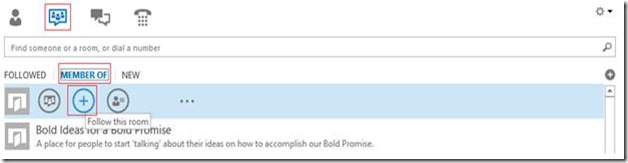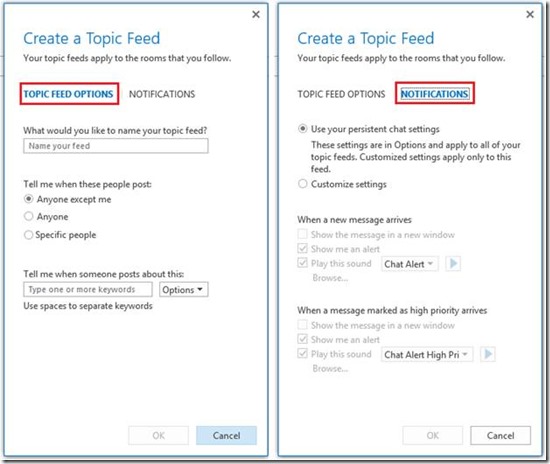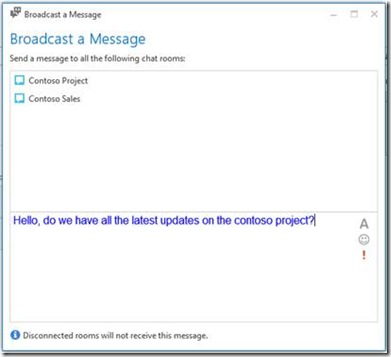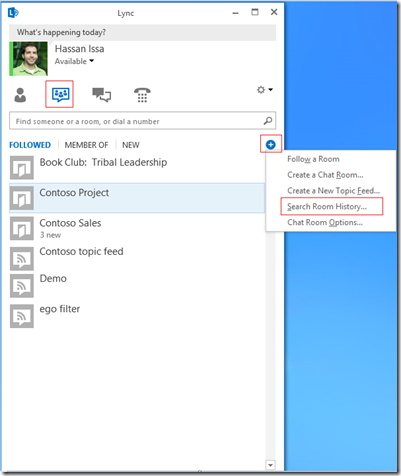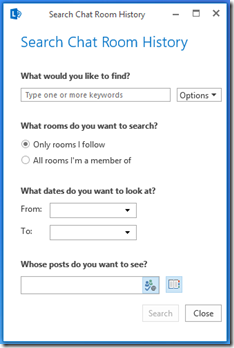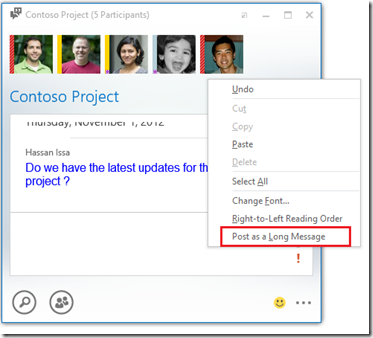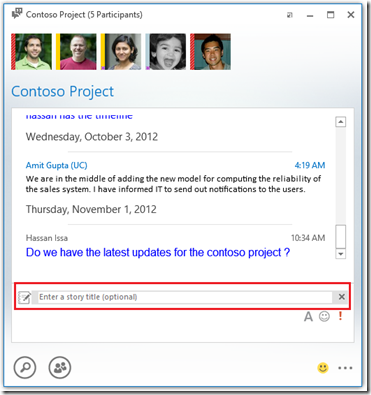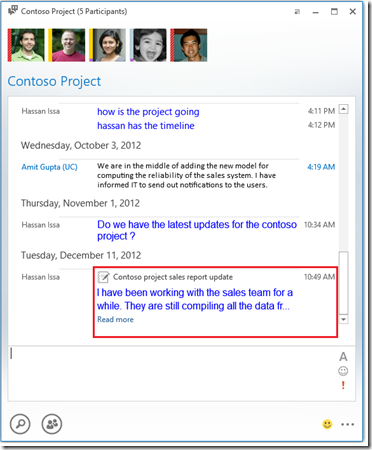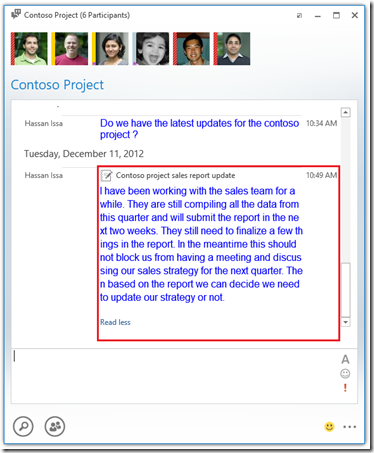Caratteristiche della chat persistente
Articolo originale pubblicato giovedì 6 dicembre 2012
Come sapete già, le chat room persistenti di Lync vi consentono di collaborare più facilmente con le persone che desiderate, su argomenti di vostro interesse. In questo articolo vi mostriamo come utilizzare le chat room e come personalizzarne le impostazioni per sfruttarne al massimo i vantaggi.
Le chat room consentono di cercare contenuto, inviare messaggi a una o più chat room, inviare messaggi istantanei e/o brani, e impostare il modo in cui si ricevono le notifiche quando un dato utente o una data parola chiave viene menzionata in una chat room che si segue.
Per iniziare, le chat room sono visualizzate sotto tre diverse schede dell'ambiente Chat di Lync.
1- La scheda Nuove visualizza le nuove chat room alle quali si è stati aggiunti come membri, per le quali era stato inviato un invito.
2- La scheda Membro di visualizza tutte le chat room delle quali si è membri
3- Nella scheda Seguite sono visualizzate solo le chat room seguite, quelle per le quali si ha maggiore interesse. In questo modo è possibile personalizzare il modo in cui si ricevono le notifiche quando nelle chat room vengono menzionate determinate parole chiave o altro.
Per seguire una chat room è sufficiente passare con mouse sul nome della chat room e fare clic su Segui. La chat room comparirà così nell'elenco delle chat room seguite. Ogni volta che si effettua l'accesso a Lync, si accederà automaticamente alle chat room seguite. Potrete così aprire una chat room e iniziare a postare messaggi come fossero messaggi istantanei.
Immagine 1: come seguire una chat room
Durante la giornata ci saranno sicuramente messaggi non letti nelle stanze che state seguendo. Assicuratevi di esaminare le chat room seguite per restare al passo con la discussione in corso e non perdere messaggi.
Personalizzare le impostazioni di notifica
È possibile personalizzare le impostazioni di notifica in due modi:
1- Creando un feed degli argomenti che tenga sotto controllo tutte le chat room seguite
2- Modificando le impostazioni di notifica per una chat room (o globalmente per tutte le chat room, dal menu delle opzioni di Lync)
Creare un feed degli argomenti è semplice. In Lync, fare clic su “ + ” sotto Chat e selezionare Crea un feed argomenti. Assegnare al feed un nome e delle parole chiave, e specificare se si vuole filtrare le parole chiave postate da utenti specifici. Nella scheda delle notifiche, selezionare l'eventuale suono da riprodurre, e decidere se si vuole che compaia una finestra di pop up quando un argomento corrisponde al feed. Non serve altro: da questo momento, ogni volta che un utente posta una parola chiave che corrisponde al feed degli argomenti, si riceverà una notifica secondo le impostazioni selezionate. Tutti i feed degli argomenti sono visualizzati nella scheda delle chat seguite
Nei feed degli argomenti è inoltre visualizzato il numero di corrispondenze ai criteri del filtro a partire dal primo accesso a Lync. Assicuratevi di esaminare i feed argomento che compaiono nella scheda delle chat room seguite per restare al passo con la discussione in corso e non perdere messaggi.
Invio di messaggi
Potete inviare messaggi ad una o più chat room che compaiono nella scheda Seguite/Membro di. In questo modo, potete digitare il messaggio una volta sola e inviarlo a tutte le chat room selezionate. Per farlo è sufficiente selezionare le chat alle quali si vuole inviare un messaggio, fare clic con il pulsante destro del mouse e scegliere Trasmetti messaggio
Immagine 2: finestra di dialogo Trasmetti un messaggio
Ricerca di chat room
Per trovare una chat room è sufficiente selezionare l'ambiente Chat in Lync e digitare all'interno della casella di ricerca. A seconda delle impostazioni di privacy delle varie chat room, una chat room potrebbe comparire nei risultati di ricerca anche se la parola chiave digitata corrisponde solo parzialmente al nome della chat.
Scheda chat
A seconda delle impostazioni di privacy della chat, potrebbero comparire diverse impostazioni quali nome della stanza, descrizione, membri e gestori. Per visualizzare la scheda della chat è sufficiente fare clic con il pulsante destro del mouse e scegliere “Scheda chat”, per aprire il browser e visualizzare i dettagli della chat.
Ricerca all'interno di chat room
Poiché tutti i messaggi sono persistenti, a volte si potrebbe voler cercare messaggi inviati alla chat room in passato. Potete cercare all'interno di tutte le chat room che seguite, di cui siete membri, o all'interno di una chat room specifica. Per la ricerca potete specificare parole chiave, intervalli di date, e utenti che hanno postato il messaggio. Per accedere alla finestra di dialogo della ricerca nelle conversazioni di gruppo, fare clic sul pulsante “ + " sotto Chat. Fare doppio clic su uno dei risultati della ricerca per aprire la chat room e caricare il messaggio cercato.
Brani
Lync 2013 prevede per la prima volta la possibilità di inviare un brano come messaggio istantaneo. I brani sono molto utili poiché possono essere lunghi, includere un titolo, ed essere compressi ed espansi nell'area della cronologia della conversazione. In questo modo potete inviare un messaggio più lungo senza necessariamente occupare tutta l'area della cronologia della conversazione. Inviare un brano è semplicissimo; i brani possono essere inviati all'interno di una chat room o di una regolare sessione di messaggistica istantanea. È possibile inviare un brano in uno o due modi:
-
- Facendo clic con il pulsante destro del mouse sul menu nell'area di immissione del messaggio e scegliendo “Inserisci come messaggio lungo”
- Semplicemente digitando un messaggio lungo, che sarà convertito in brano
Menu del tasto destro che mostra come creare un brano
Immissione del titolo e testo del brano
Quando viene ricevuto, un brano è sempre compresso. È sufficiente fare clic per leggere maggiori informazioni o espanderlo
Per leggere il post intero, espandere il brano. Per comprimerlo, è sufficiente fare clic su “Leggi meno”
Questo è un post di blog localizzato. L'articolo originale è disponibile in Persistent Chat Features